Главная
» Установка Kaspersky SafeKids
Kaspersky SafeKids на смартфоне
Для использования Kaspersky SafeKids необходимо его установить как минимум на одно устройство ребёнка и использовать web-портал my.kaspersky.com для настройки и управления либо установить вторую программу на устройство родителей. Ниже мы рассмотрим установку программы на устройство (на примере Android). Так же смотрите статью по использованию портала my.kaspersky.com для дальнейшей настройки и контроля. Для того, что бы управлять всеми устройствами Ваших детей, достаточно приобрести одну лицензию.
Вы можете начать использовать бесплатную версию, что мы и советуем для начала сделать. Вы сможете ознакомиться с возможностями программы и понять на сколько она удобна и полезна. А приобретя коммерческую лицензию на Kaspersky SafeKids Premium, Вы дополнительно получите самые интересные и нужные возможности, которые не предусмотрены в бесплатной версии:
- — контроль местоположения и заданного периметра, уведомления о выходе за периметр (по расстоянию, времени, дням недели),
- — просмотр истории звонков и смс, уведомление о контактах с определёнными Вами абонентами,
- — контроль активности в социальных сетях Facebook и VKontakte,
- — статистика использования приложений, каких и в течение какого времени,
- — список посещаемых ресурсов в сети Интернет,
- — оперативное получение уведомлений и пр.
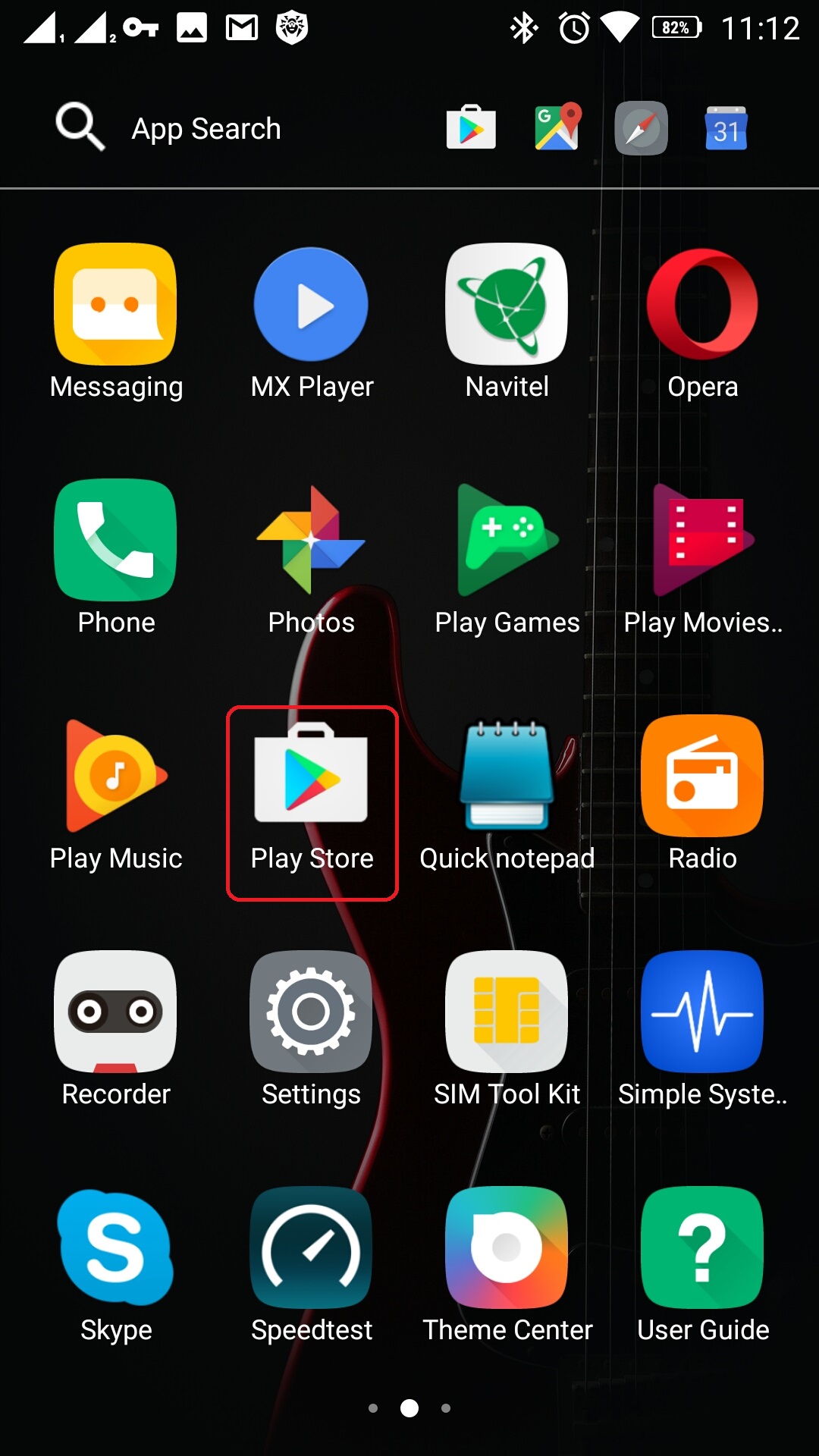
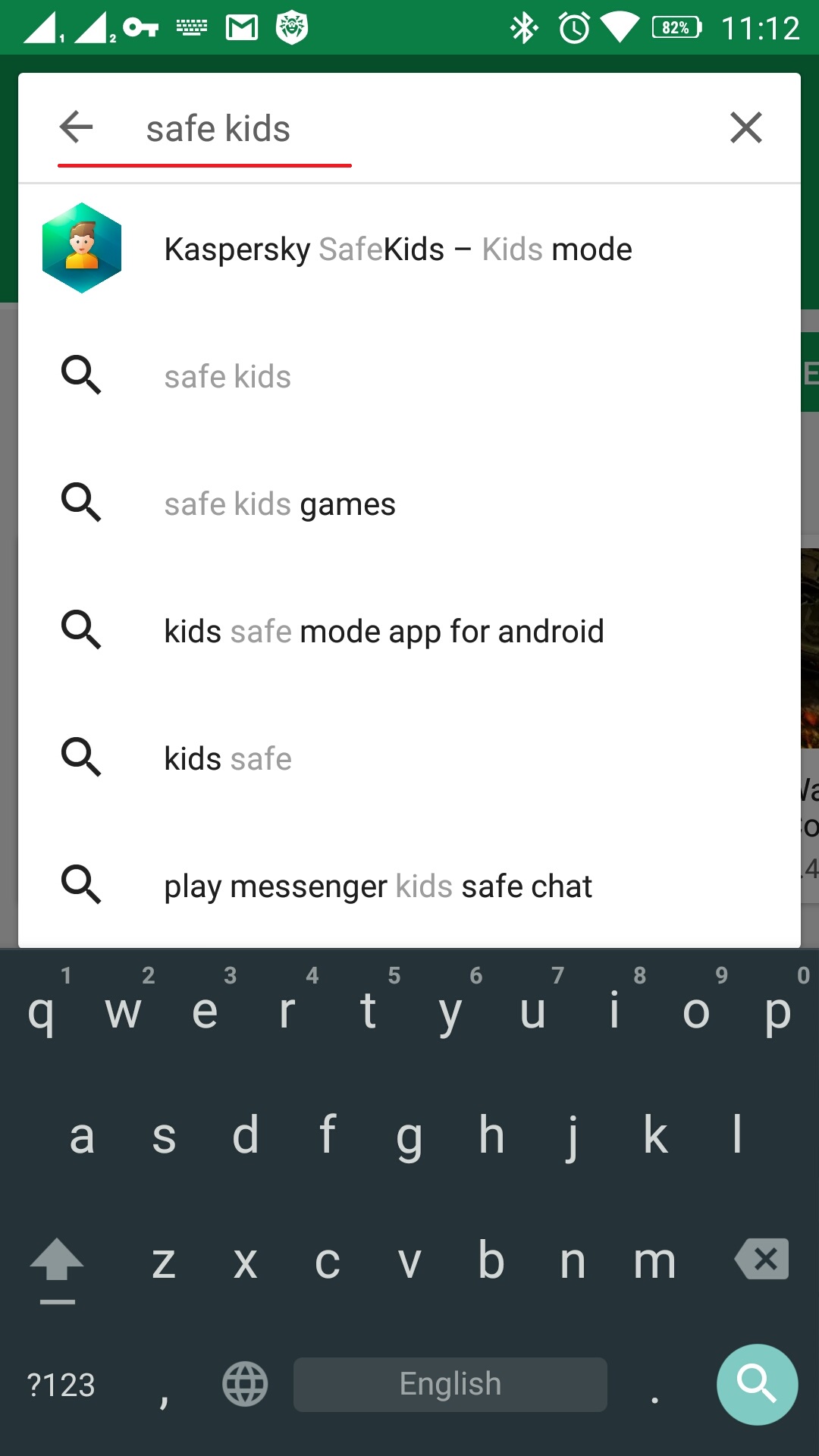
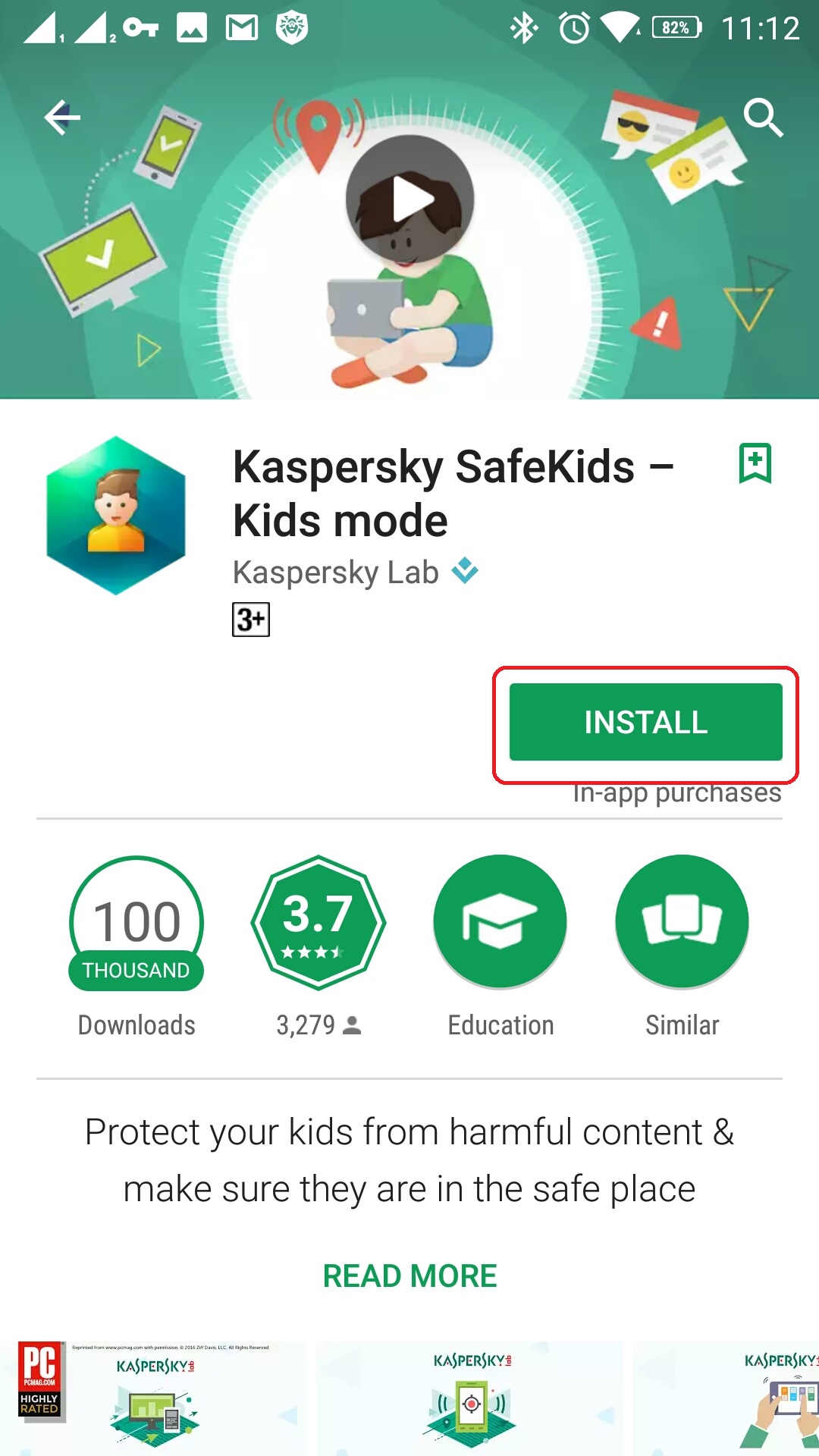
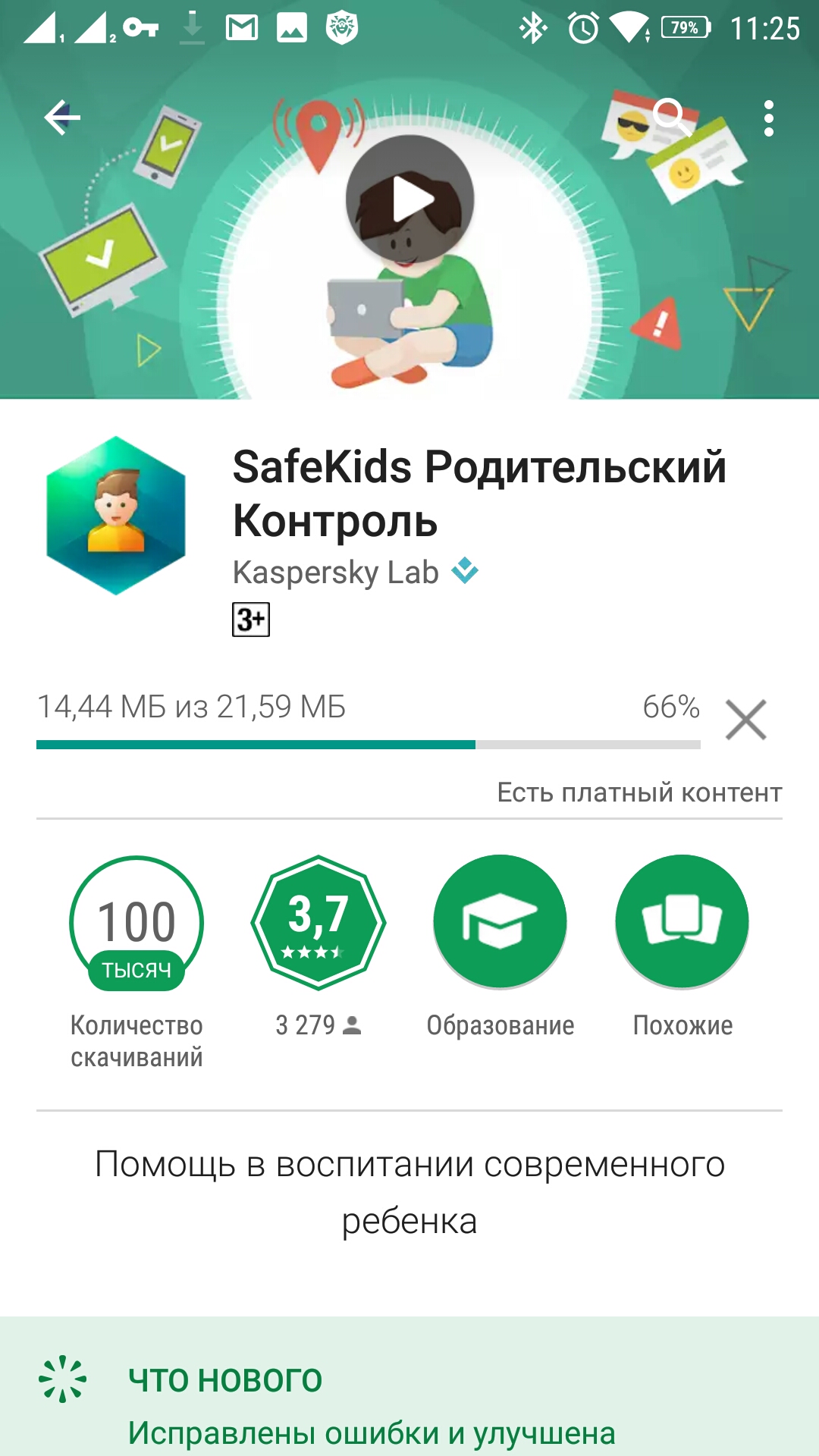
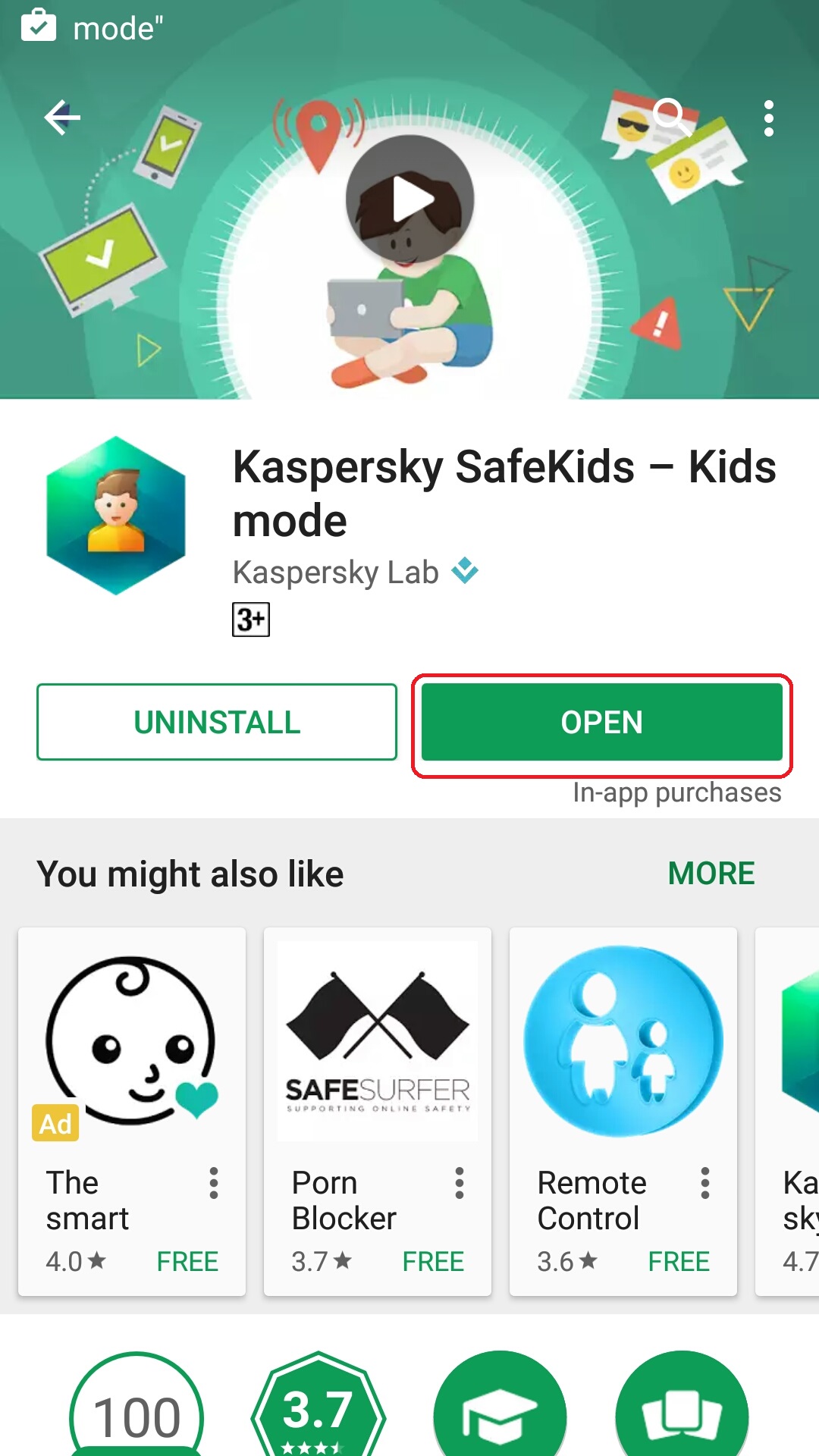
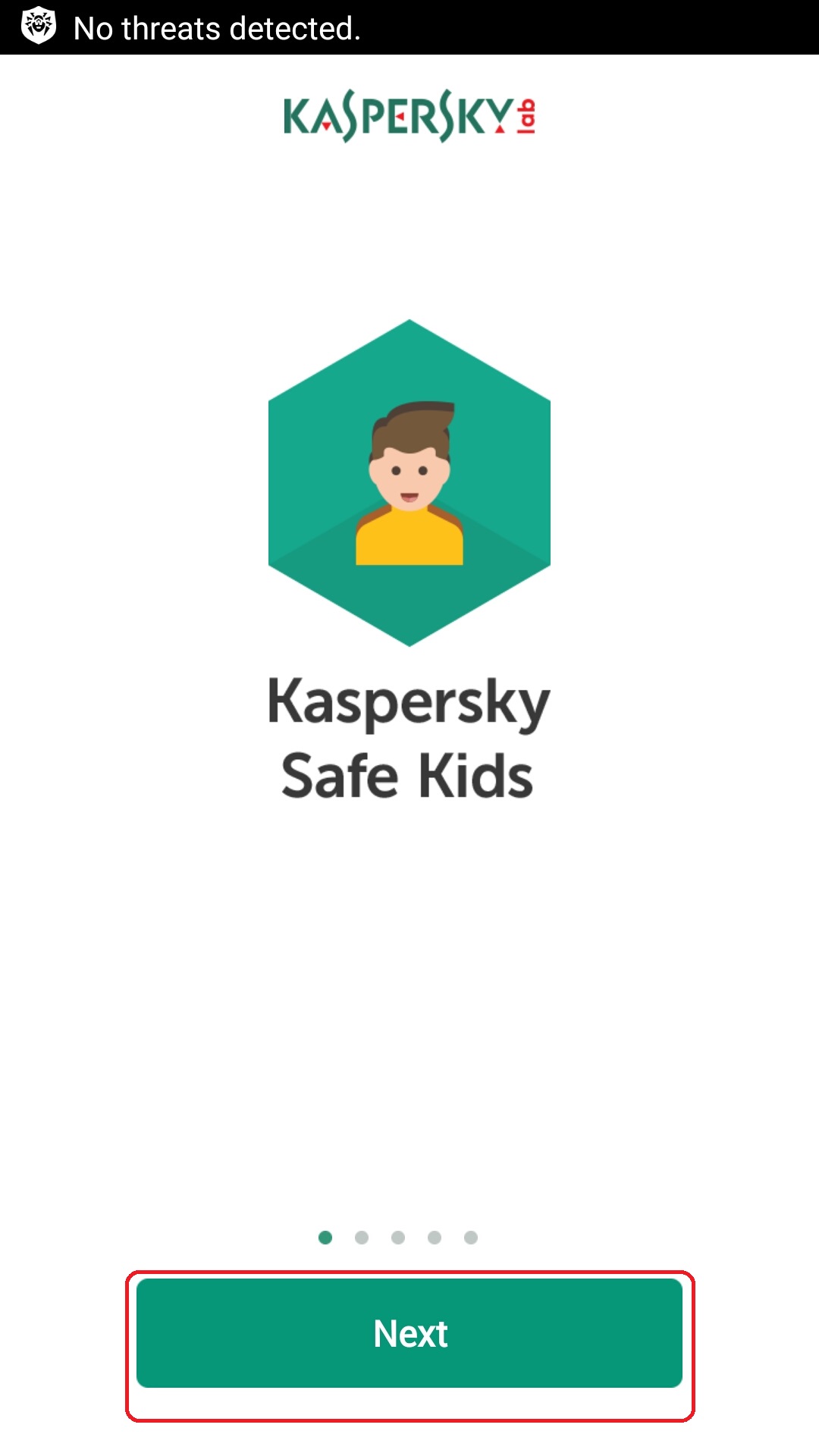
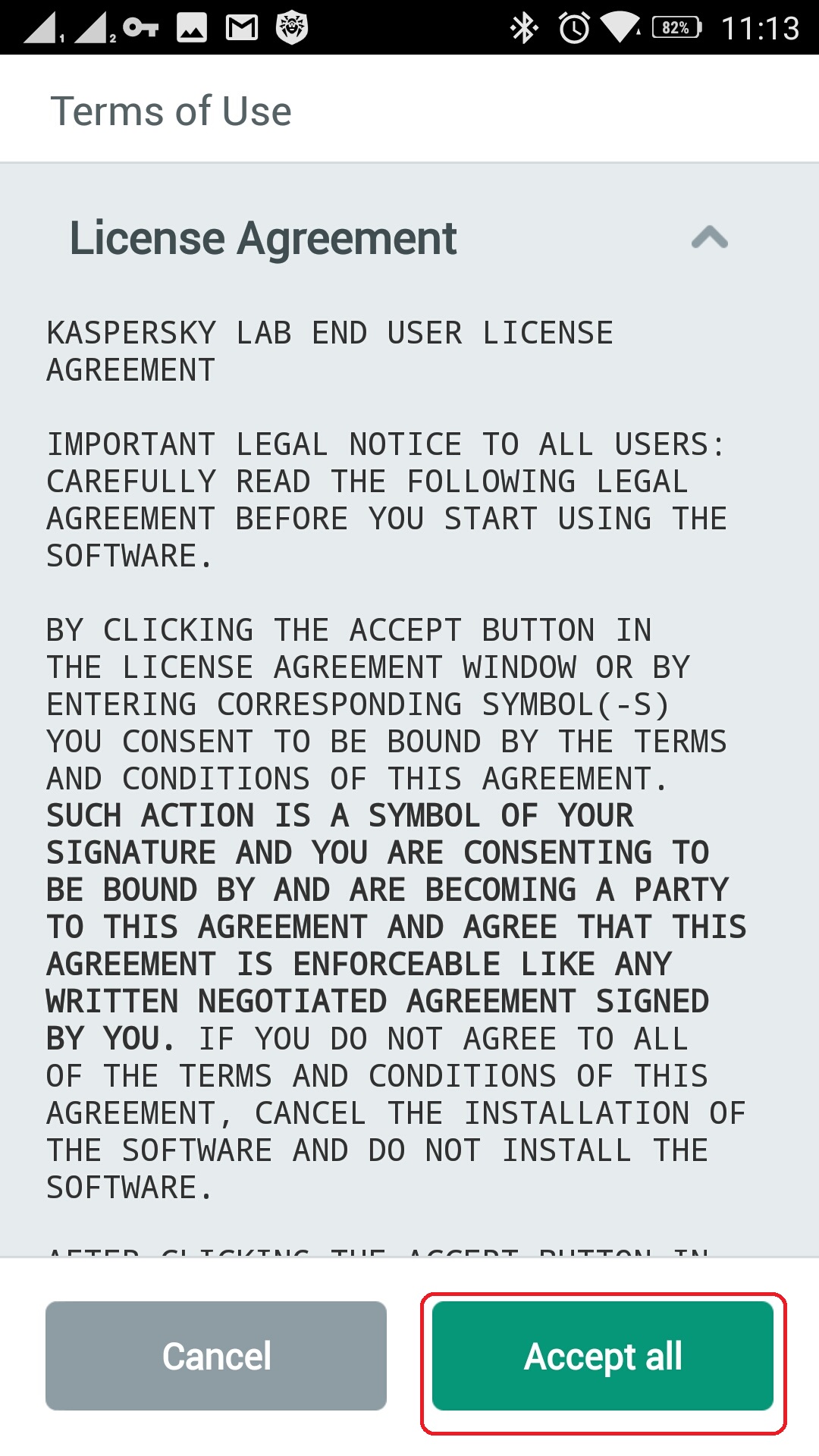
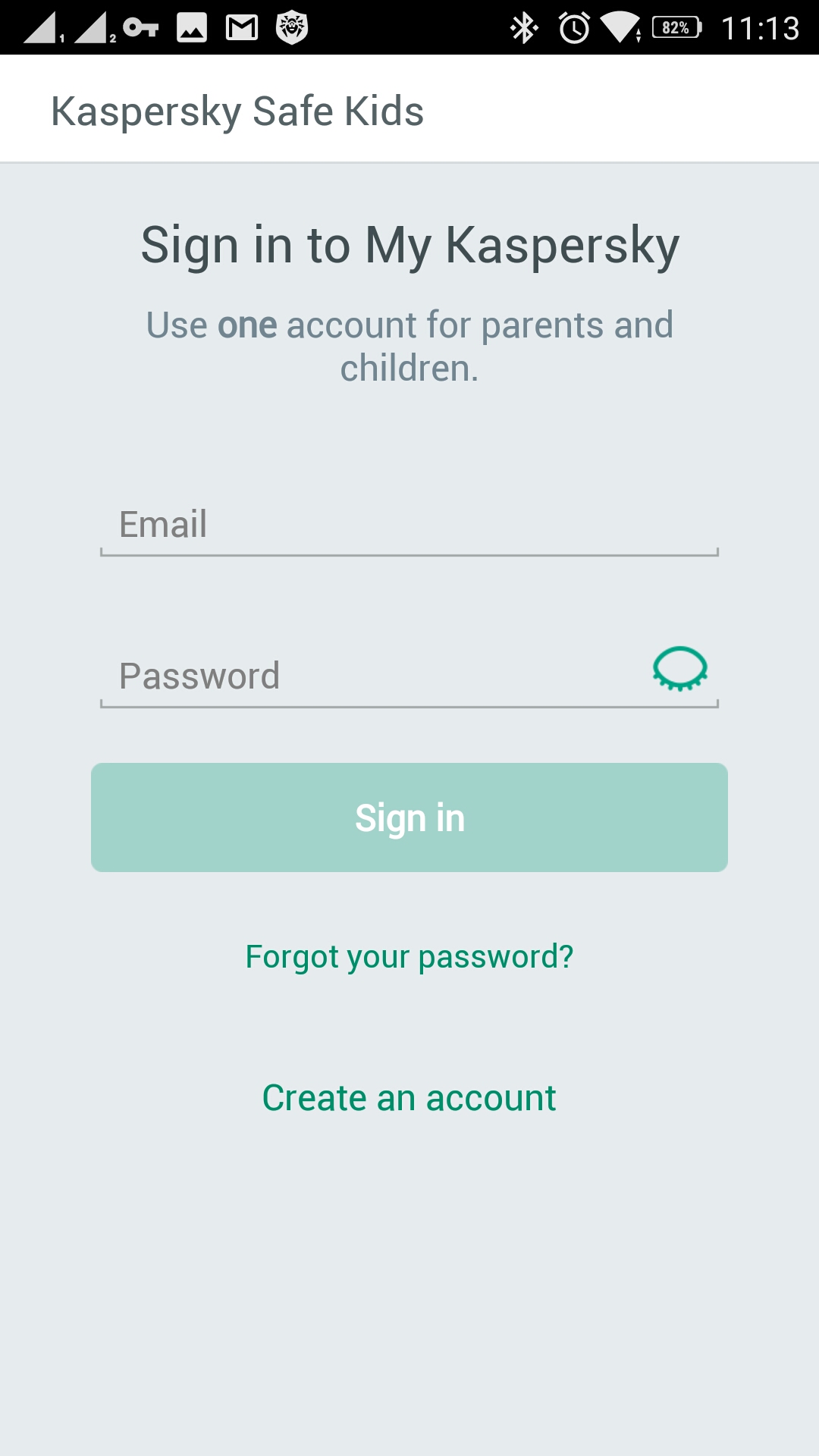
Если у Вас уже есть учётная запись (обычно пользователи Антивируса Касперского её уже имеют. Под этой же учётной записью хранятся лицензионные ключи, ведётся переписка со службой технической поддержки и пр.), тогда введите свои учётные данные — e-mail и пароль от портала. Если же у Вас ещё нет учётной записи, нажмите «Создать учётную запись» (Create an account). Нужно будет указать действующий Ваш электронный почтовый ящик и задать пароль для доступа к порталу Касперского.
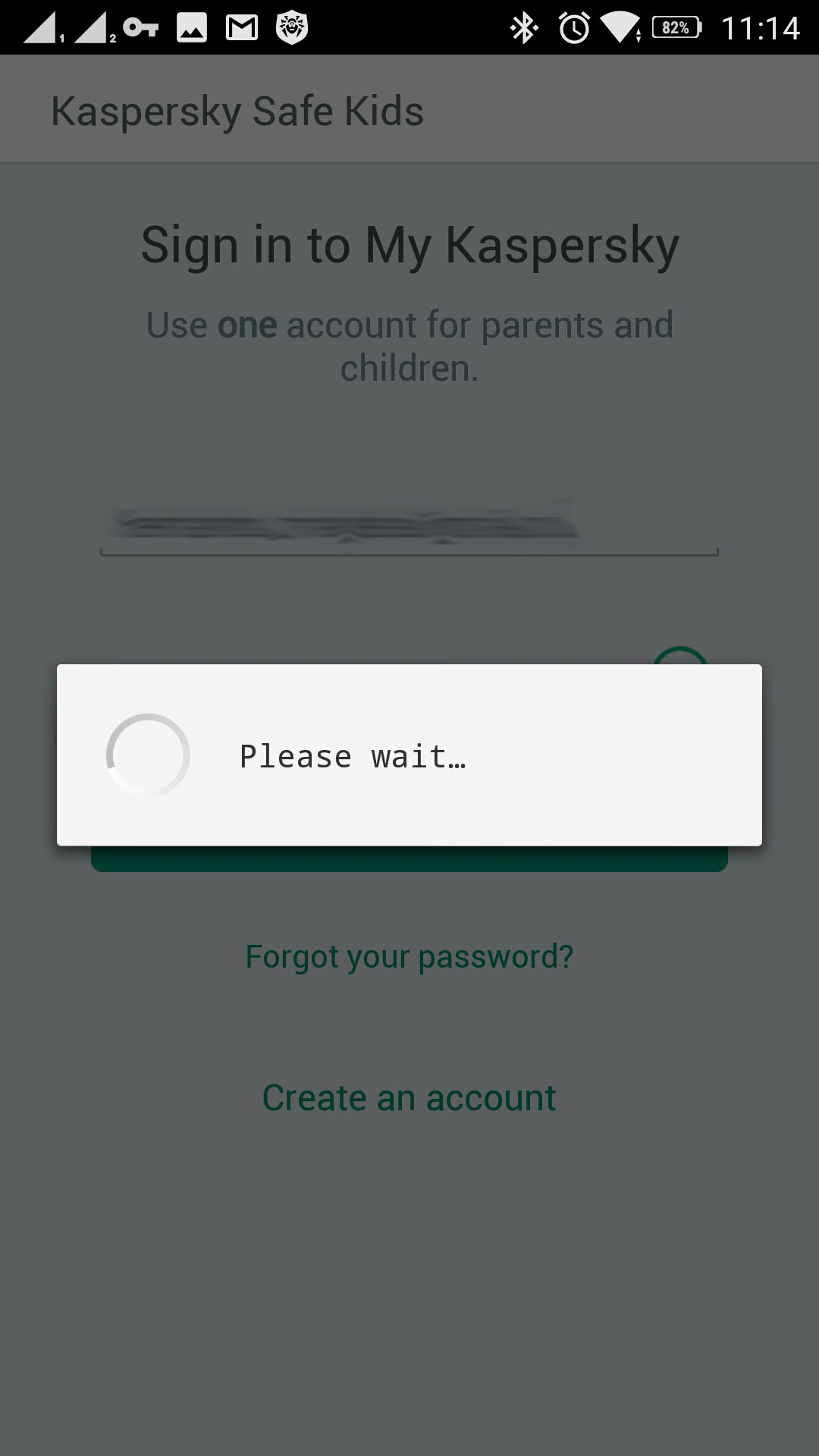
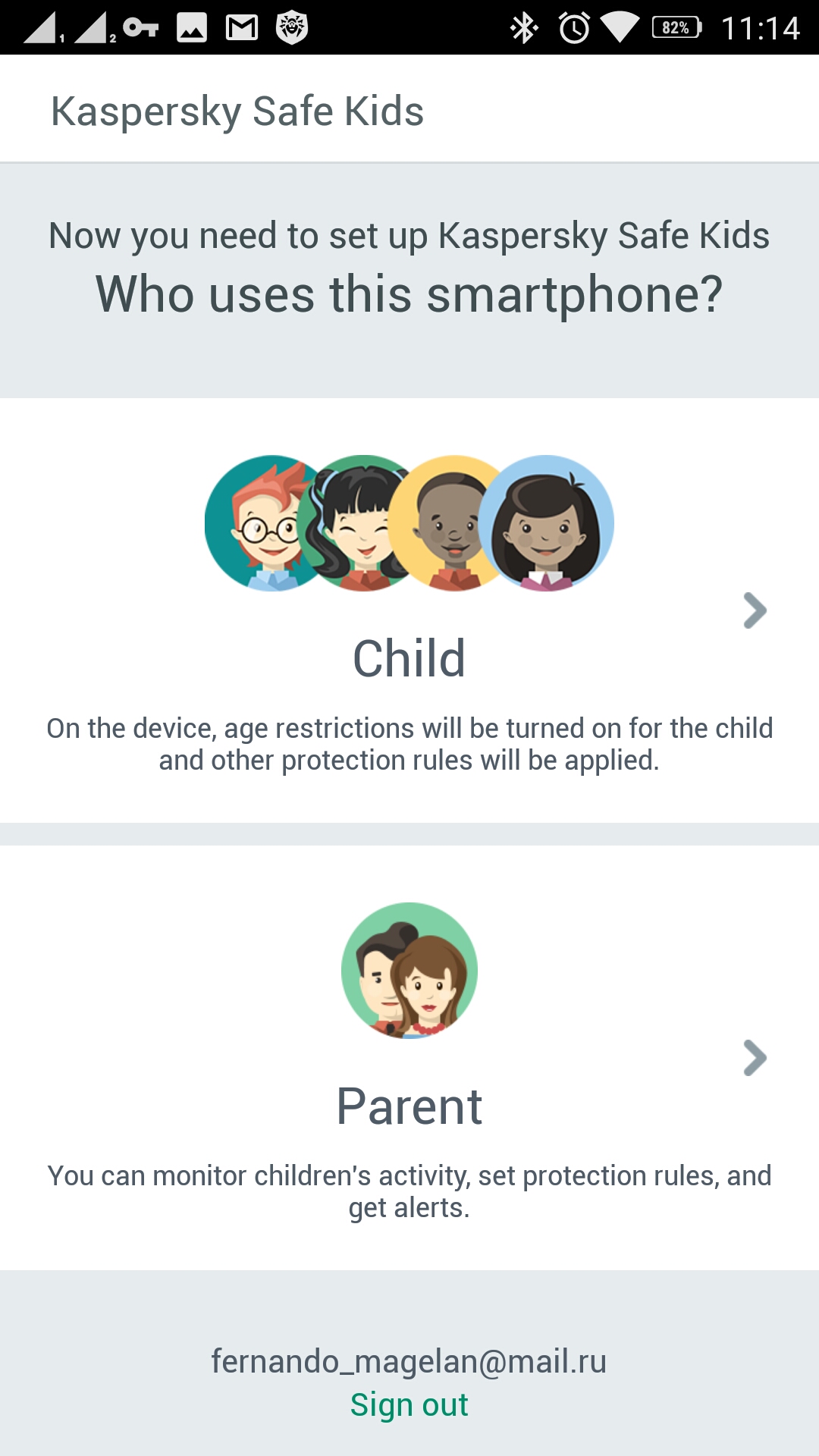
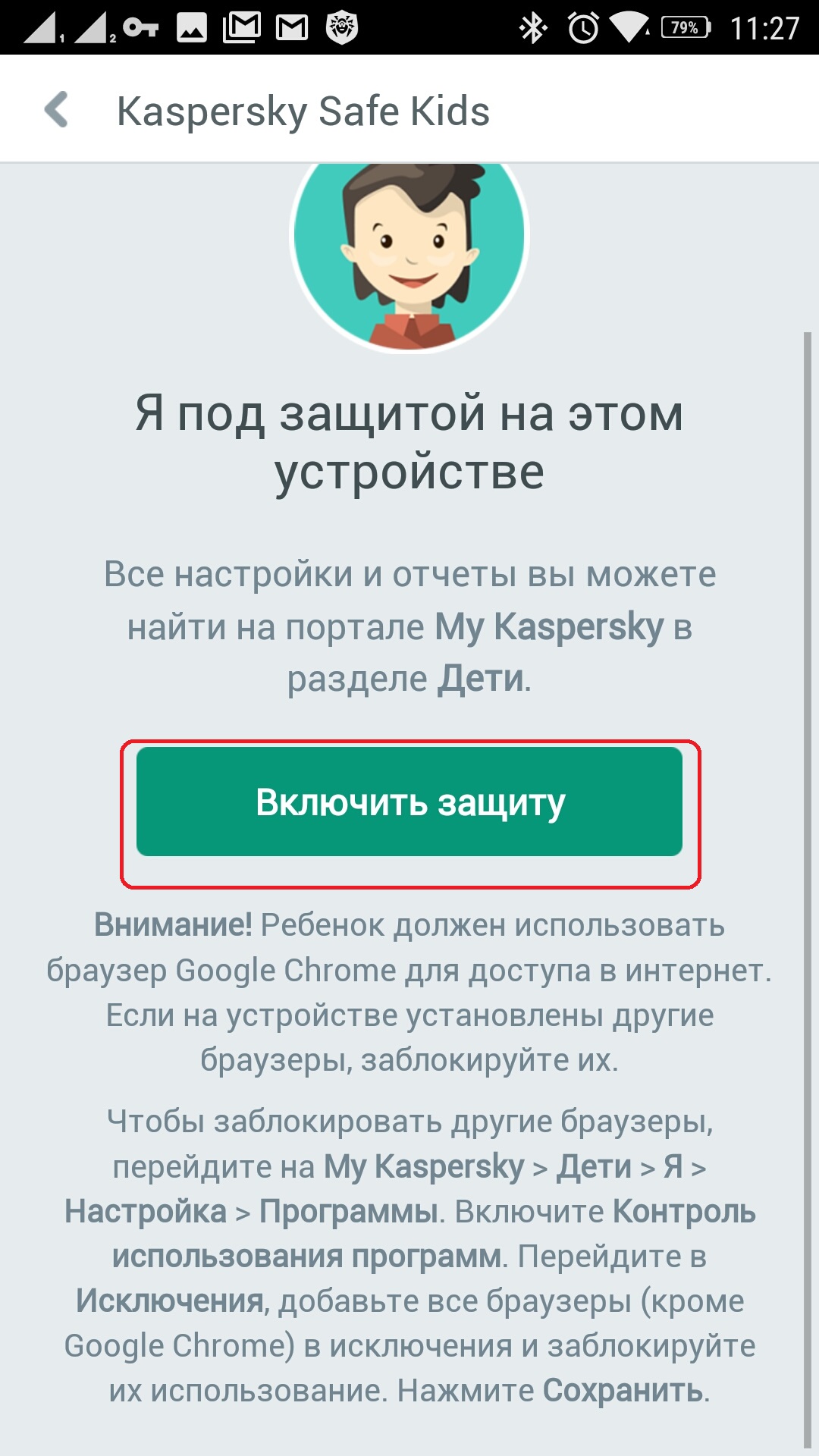
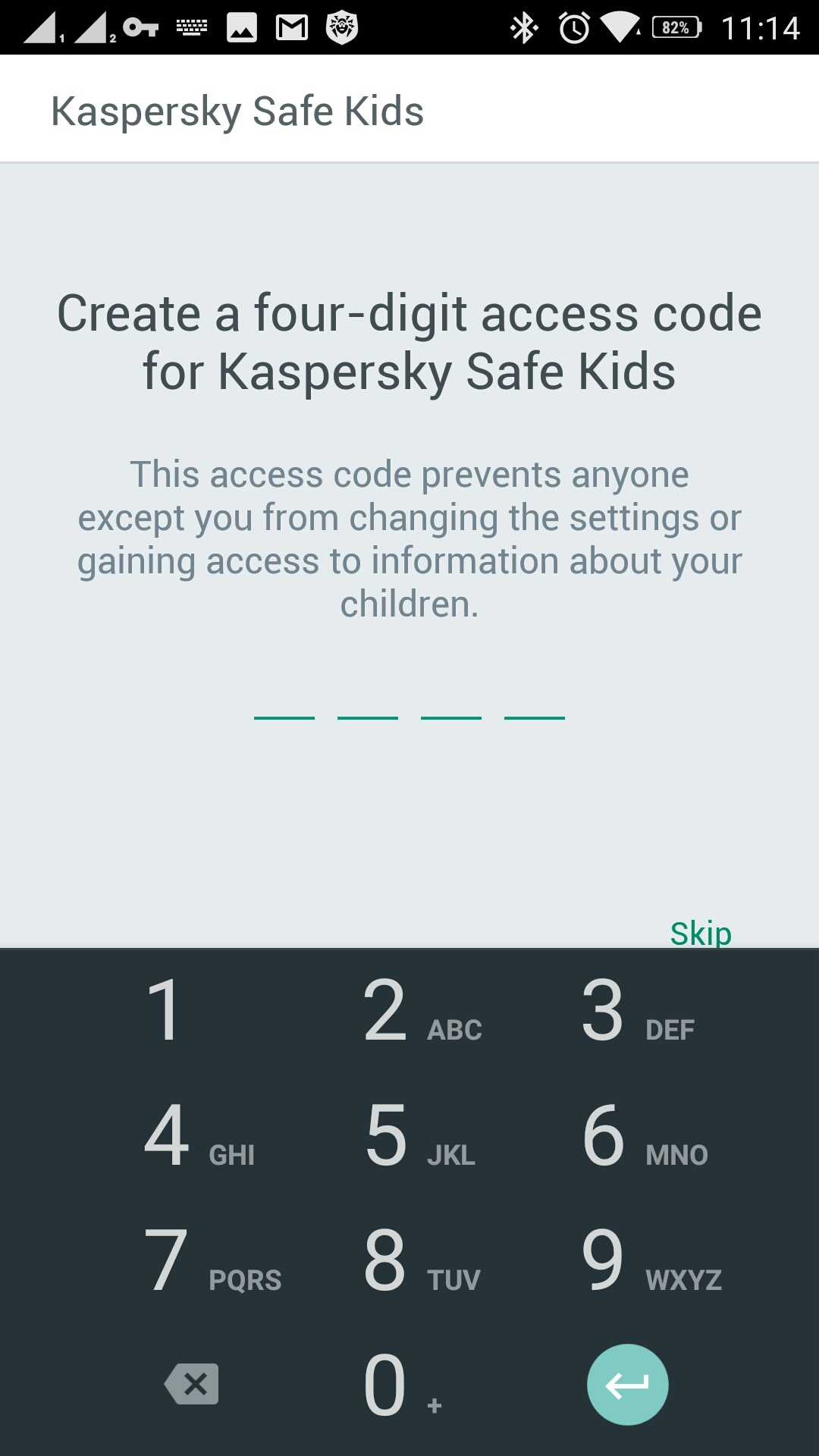
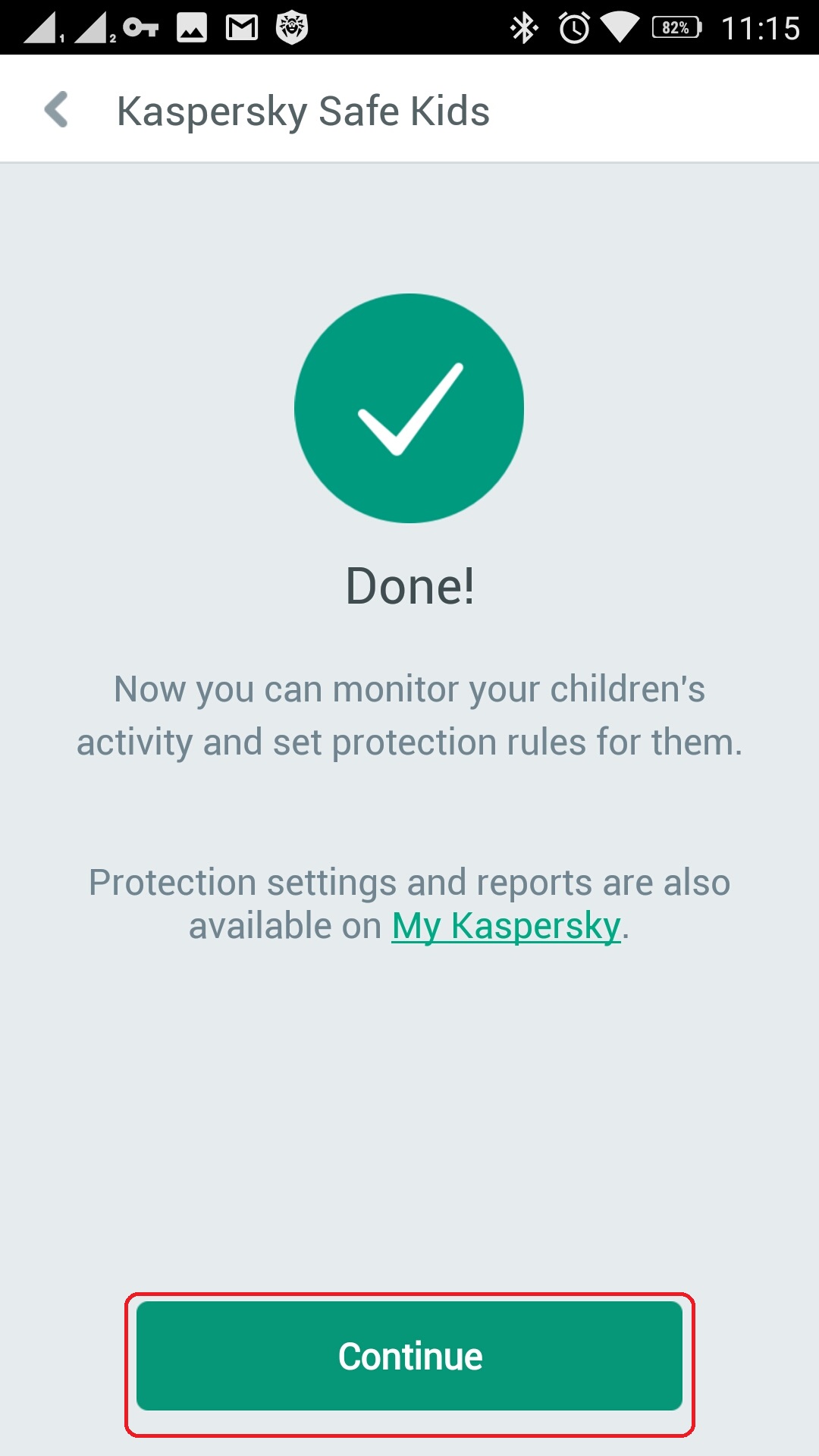
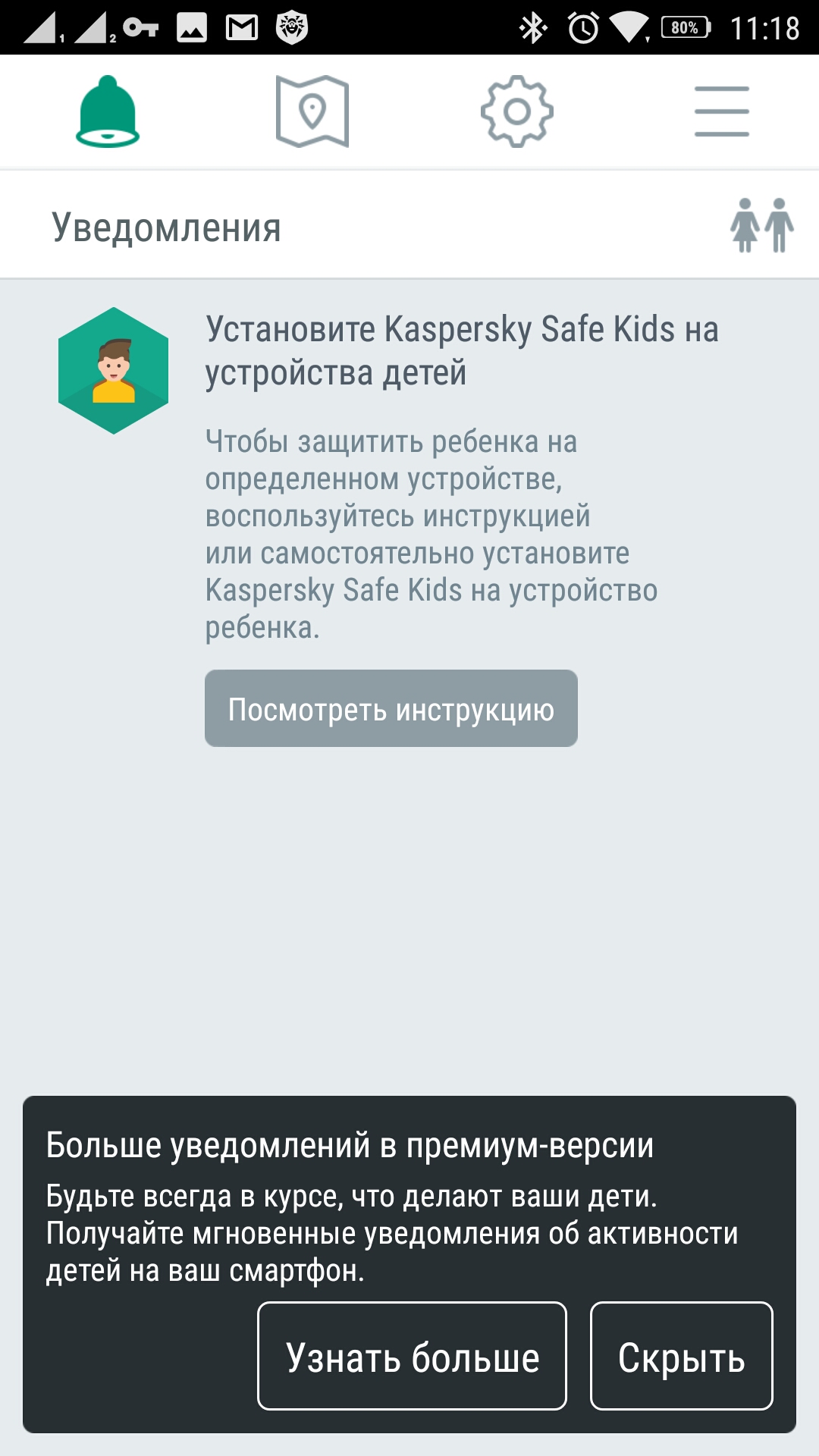
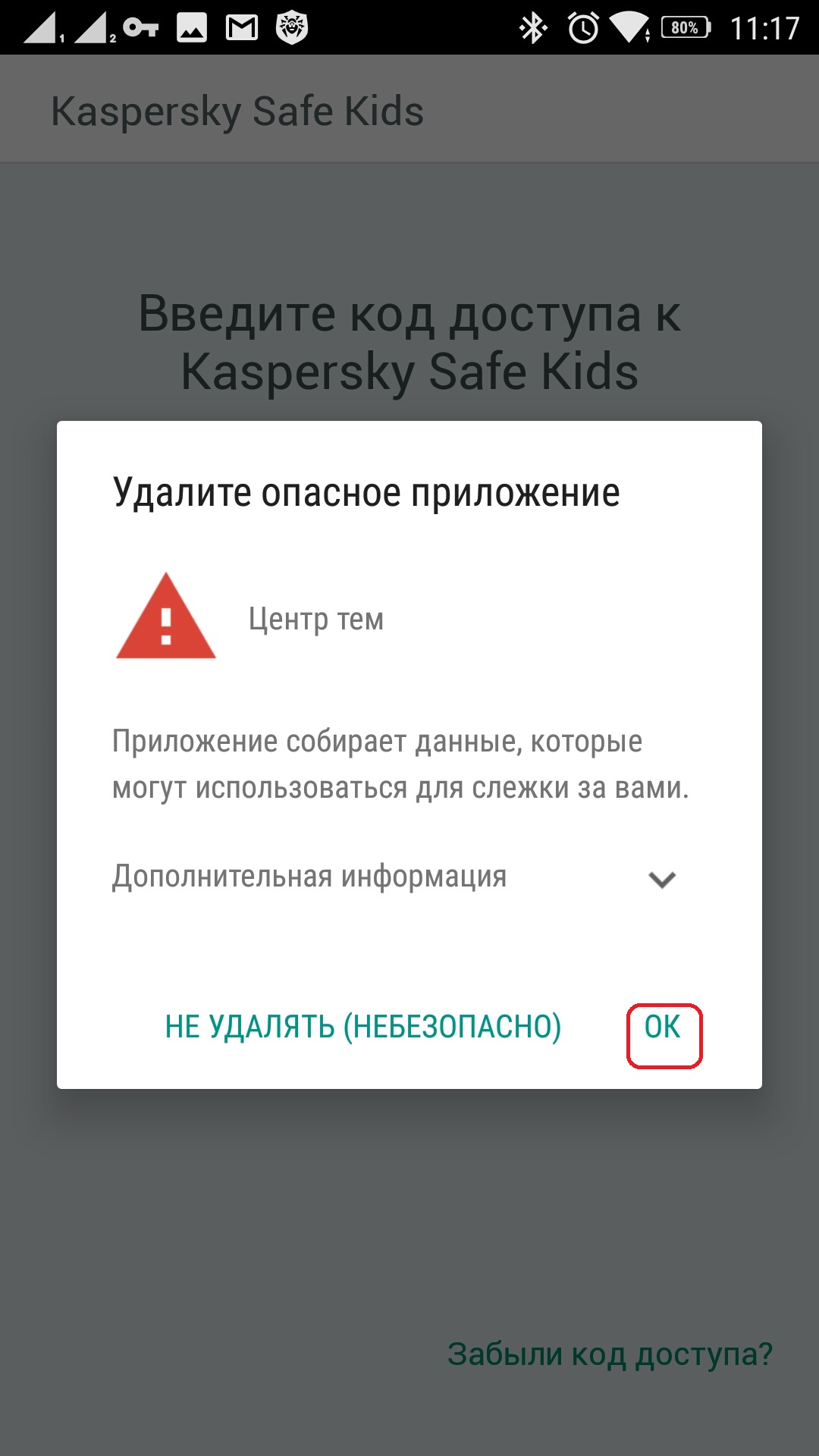
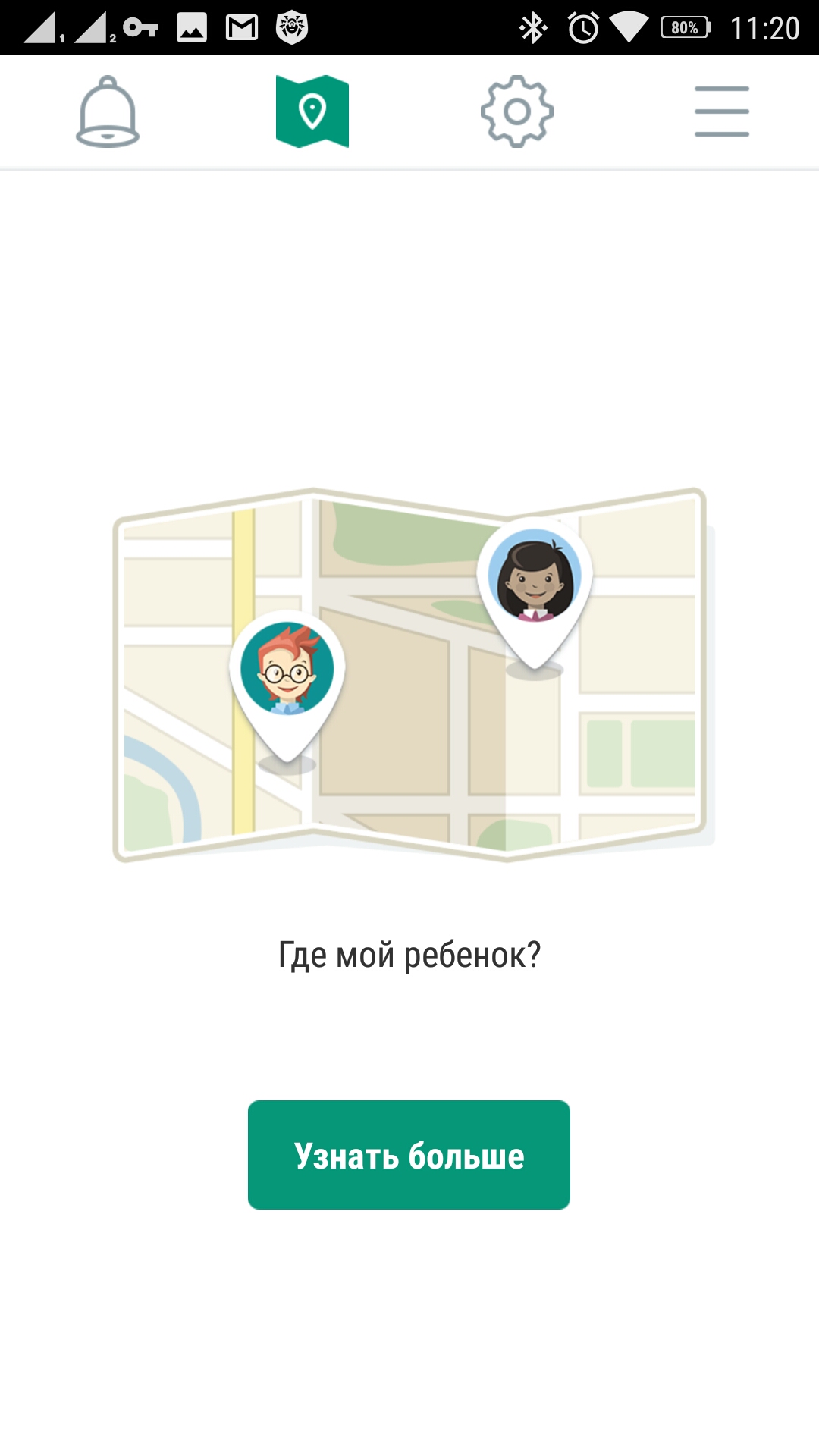
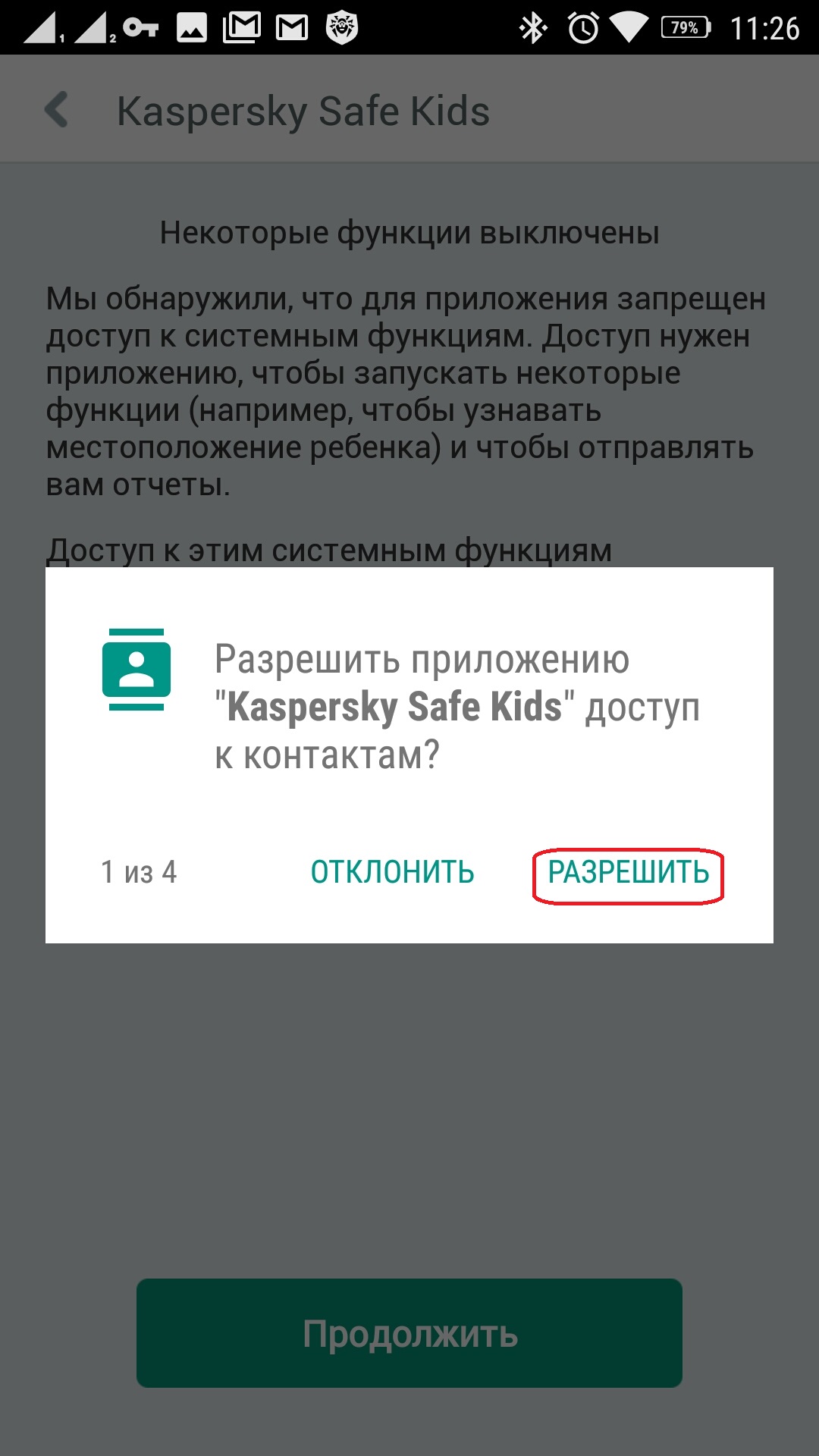
После этого Kaspersky SafeKids на устройстве ребёнка будет в фоновом режиме собирать и синхронизировать данные с порталом Касперского, в зависимости от сделанных Вами настроек.
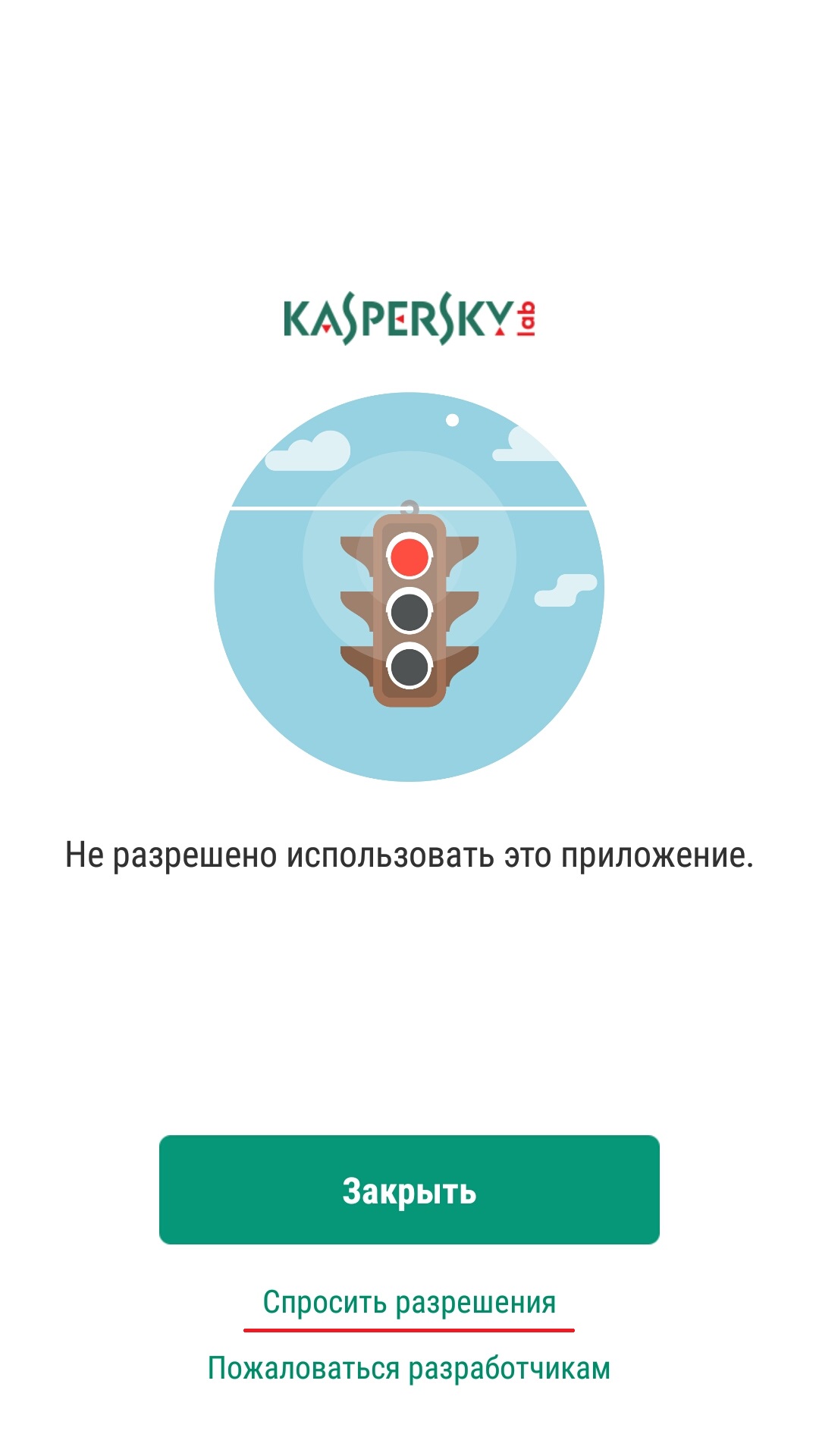
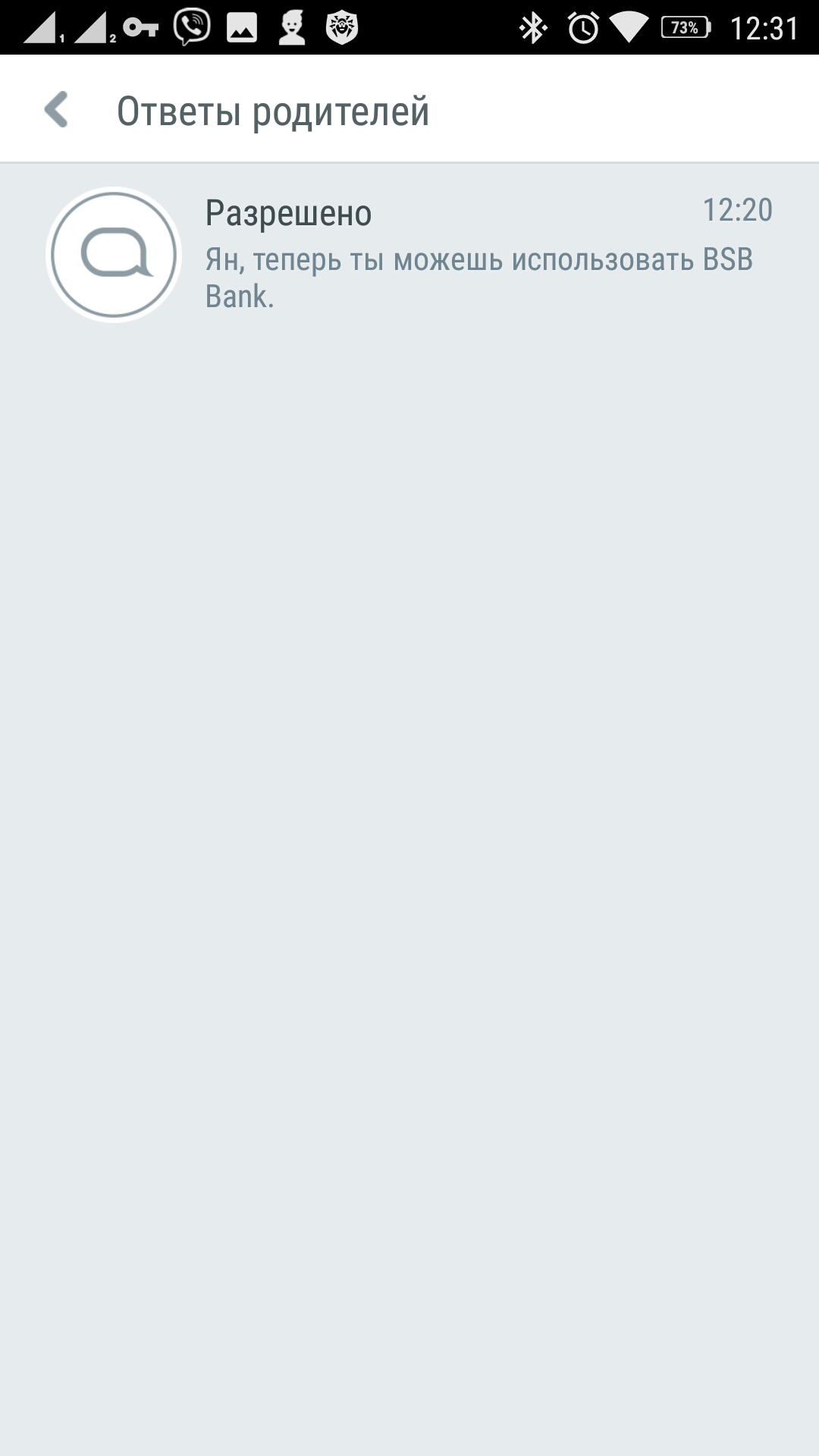
О том, как производить настройку программы и просматривать отчёты, как добавить Ваш код активации в программу для открытия всех её возможностей, смотрите настройки и управление Kaspersky SafeKids.
Статья обновлена: 18 августа 2021
ID: 14478
Статья относится к Kaspersky Security Cloud Family.
Kaspersky Safe Kids — программа для защиты детей в интернете и контроля времени использования компьютера, мобильных устройств, программ или приложений.
Kaspersky Safe Kids позволяет:
- защитить ребенка от нежелательной информации в интернете;
- контролировать время использования устройств;
- ограничивать время на игры и социальные сети;
- получать подробные отчеты о действиях ребенка в интернете;
- отслеживать посты с упоминанием ребенка и изменений списка друзей в Facebook и ВКонтакте.
Kaspersky Safe Kids входит в Kaspersky Security Cloud Family.
Как установить Kaspersky Safe Kids
Вам помогла эта страница?
Дата: 17.06.2022.
Автор: Kaspersky.
Категории:
Подкасты и видео по информационной безопасности
В этом ролике мы покажем, как установить и активировать Kaspersky Safe Kids на Android, чтобы защитить ваших детей в виртуальном и реальном мире.
Узнайте больше настройке Kaspersky Safe Kids на Android: https://support.kaspersky.ru/12272
Установите Kaspersky Safe Kids, перейдя по ссылке https://kas.pr/safekids
#kaspersky #кибербезопасность #safekids
23.05.2022
В мире, полном мошенников и киберпреступников, безопасная и заботливая среда для детей является уже жизненной необходимостью. Мы не можем всегда быть рядом со своими детьми, поэтому нам, родителям, иногда нужна дополнительная пара глаз, чтобы контролировать обстановку.
Большинство устройств в настоящее время имеют минимальный функционал для осуществления родительского контроля, но его почти всегда оказывается недостаточно. Безопасность детей – это та сфера, где лучше использовать все доступные современные разработки, и одной из таких является Kaspersky Safe Kids.
Что такое Kaspersky Safe Kids? Какие функции он предлагает и сколько стоит? Как можно его настроить? Действительно ли это ПО лучше, чем аналоги? Ответим на эти и другие вопросы в рамках данной статьи.
- Что такое Kaspersky Safe Kids?
- Каков функционал родительского контроля?
- Бесплатная версия Касперский Сейф Кидс
- Премиум версия Касперский Сейф Кидс
- Как установить и настроить Kaspersky Safe Kids?
- Итог
Что такое Kaspersky Safe Kids?
Kaspersky — известный поставщик антивирусных решений и решений для обеспечения безопасности. Одним из популярных продуктов этой компании является бесплатный антивирус Kaspersky Free.
Safe Kids (сейф кидс) – разработка компании, созданная специально для родителей и их детей. Вы можете установить данное ПО на любой компьютер, смартфон либо планшет (поддерживаются ОС Windows, macOS, Android, iOS), и затем удаленно наблюдать что делает на устройстве ваш ребенок, а также где он находится в любой момент времени.
Благодаря впечатляющим функциям, таким как блокировка приложений, фильтрация сайтов и контента, отслеживание геолокации и управление временем использования, Сейф Кидс поднимает безопасность детей в интернете и обычной жизни на совершенно новый уровень.
Каков функционал родительского контроля?
Kaspersky Safe Kids имеет бесплатную версию с ограниченными функциями, и премиум версию, которая поставляется со всем имеющимся набором средств родительского контроля.
Бесплатная версия Касперский Сейф Кидс
Бесплатная версия ПО предлагает следующие возможности:
- Интернет-фильтрация – фильтр опасных и ненужных с точки зрения родителей веб-сайтов.
- Контроль приложений – отслеживание использования приложений ребенком в зависимости от возрастных ограничений и категорий приложений.
- Ограничение времени – сколько времени ребенок будет проводить за экраном устройства.
- Безопасный поиск в Ютуб – контроль содержания видео, просматриваемых на сайте или в приложении YouTube.
Премиум версия Касперский Сейф Кидс
Платная премиум версия содержит как расширенные возможности для вышеописанного функционала, так и предлагает совершенно уникальные функции.
- Контроль времени доступа – ребенок сможет пользоваться устройством только в определенное время суток по расписанию.
- Геолокация по GPS – узнавайте местоположение ребенка в любое время и устанавливайте безопасные географические границы района, при выходе ребенком за которые вы получите уведомление.
- Контроль заряда батареи – важная функция, чтобы не потерять связь с вашим чадом в самый нужный момент.
- История запросов в Ютуб – позволяет всегда быть в курсе интересов детей.
- Своевременные уведомления в режиме реального времени оповестят вас при попытке выйти за рамки разрешенного вами.
Как установить и настроить Kaspersky Safe Kids?
Для установки ПО проделайте следующие действия:
- Посетите сайт программы и скачайте подходящую версию.
- Установите приложение на устройство ребенка.
- Создайте учетную запись для доступа к личному кабинету My Kaspersky либо введите логин или пароль, если у вас уже есть аккаунт.
- Создайте профиль вашего ребенка, указав его имя и год рождения.
- Предоставьте приложению расширенный доступ к данным смартфона.
Ссылка на личный кабинет Kaspersky Safe Kids: https://my.kaspersky.com/ru
Точно такие же действия надо проделать, установив приложение и на свой личный смартфон. Только вместо профиля ребенка надо выбрать родительский режим:
Более подробно и наглядно всё разобрано в видео:
Теперь вы точно будете знать где находятся ваши дети, какие сайты смотрят, какие приложения запускают, чем интересуются на Ютуб и пр. А если им надо посетить или запустить что-то запрещенное, то они в любой момент могут отправить вам запрос на разблокировку того или иного сайта или приложения.
Итог
На прошедшей в 2022 выставке Mobile World Congress (WWC 2022) в Испании Kaspersky Safe Kids завоевал награду как лучшее решение для родительского контроля. Данное приложение имеет в своем арсенале весь набор необходимых родителю средств, платную и бесплатную версии, интуитивно понятный интерфейс.
Сейф Кидс является отличным напоминанием для детей о том, что он них заботятся в любой момент времени, а также о необходимости следовать родительским правилам. Вместо того, чтобы смотреть через плечо вашего ребенка каждый раз, когда он использует смартфон или компьютер, достаточно один раз установить Kaspersky Safe Kids и быть спокойным.
Похожие публикации:
- Как проверить штрих-код
- Snov.io – онлайн сервис триггерных рассылок
- Postio — автонаполнение групп и страниц социальных сетей
- Онлайн прокладка оптимального маршрута между городами
- Добавляем эмоджи в сообщения Твиттер и Фейсбук
Понравилось? Поделитесь с друзьями!
Сергей Сандаков, 42 года.
С 2011 г. пишу обзоры полезных онлайн сервисов и сайтов, программ для ПК.
Интересуюсь всем, что происходит в Интернет, и с удовольствием рассказываю об этом своим читателям.




